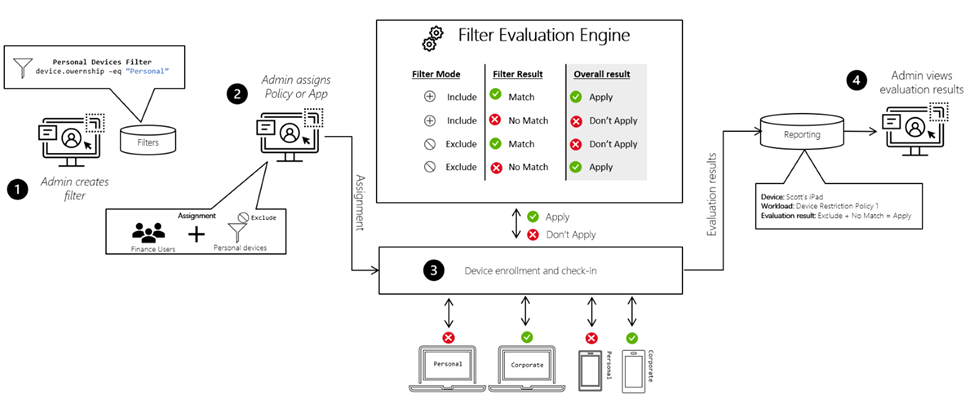Microsoft Intune에서 앱, 정책 및 프로필을 할당할 때 필터 사용
정책을 만들 때 필터를 사용하여 만든 규칙에 따라 정책을 할당할 수 있습니다. 필터를 사용하면 정책의 할당 범위를 좁힐 수 있습니다. 필터를 사용하여 특정 OS 버전 또는 특정 제조업체가 있는 디바이스를 대상으로 지정하고 개인 디바이스 또는 조직 소유 디바이스만 대상으로 지정하는 등의 작업을 수행할 수 있습니다.
필터는 다음을 위해 사용할 수 있습니다.
관리되는 디바이스인 Intune에 등록된 디바이스입니다.
관리되는 앱인 Intune에서 관리하는 앱입니다.
관리되는 앱은 MAM(모바일 애플리케이션 관리) 시나리오에서 사용됩니다. MAM에는 Intune에 등록되지 않은 디바이스에서 앱을 관리하는 작업이 포함되며, 이는 개인 소유 디바이스와 공통적으로 사용됩니다. Intune의 MAM에 대한 자세한 내용은 Microsoft Intune 앱 관리란?을 참조하세요.
다음 시나리오에서 필터를 사용할 수 있습니다.
- Windows 디바이스 제한 정책을 마케팅 부서의 회사 디바이스에만 배포하고 개인 디바이스는 제외합니다.
- 재무 사용자 그룹의 iPad 디바이스에만 iOS/iPadOS 앱을 배포합니다.
- 회사의 모든 사용자에게 Android 휴대폰 준수 정책을 배포하고 휴대폰 준수 정책 설정을 지원하지 않는 Android 회의실 디바이스는 제외합니다.
- 개인 소유 디바이스에서 특정 앱 제조업체에 대한 앱 구성 정책 또는 특정 OS 버전을 실행하는 앱 보호 정책을 배포합니다.
필터에는 다음과 같은 기능과 이점이 있습니다.
- Intune 정책 및 앱을 할당할 때 유연성과 세분성을 개선합니다.
- 앱, 정책 및 프로필을 할당할 때 사용됩니다. 디바이스 속성을 기반으로 관리되는 디바이스를 동적으로 대상으로 지정하고 입력한 앱 속성을 기반으로 관리되는 앱을 대상으로 합니다.
- 입력한 조건에 따라 특정 그룹에 디바이스 또는 앱을 포함하거나 제외할 수 있습니다.
- 디바이스 플랫폼 또는 애플리케이션 버전과 같은 다양한 속성을 기반으로 디바이스 또는 앱 속성의 쿼리를 만들 수 있습니다.
- "포함" 또는 "제외" 모드에서 여러 시나리오에서 사용하고 재사용할 수 있습니다.
이 기능은 다음에 적용됩니다.
다음 플랫폼의 관리되는 디바이스:
- Android 장치 관리자
- Android Enterprise
- Android(AOSP)
- iOS/iPadOS
- macOS
- Windows 10/11
다음 플랫폼에서 관리되는 앱:
- Android
- iOS/iPadOS
- Windows
이 문서에서는 필터 아키텍처를 설명하며, 필터를 만들고 업데이트 및 삭제하는 방법을 보여 줍니다.
중요
Microsoft Intune은 2024년 12월 31일에 GMS(Google Mobile Services)에 액세스할 수 있는 디바이스에서 Android 디바이스 관리자 관리에 대한 지원을 종료합니다. 해당 날짜 이후에는 디바이스 등록, 기술 지원, 버그 수정 및 보안 수정을 사용할 수 없습니다. 현재 디바이스 관리자 관리를 사용하는 경우 지원이 종료되기 전에 Intune에서 다른 Android 관리 옵션으로 전환하는 것이 좋습니다. 자세한 내용은 GMS 디바이스에서 Android 디바이스 관리자에 대한 지원 종료를 참조하세요.
필터 작동 방식
정책이 앱 또는 디바이스에 적용되기 전에 필터는 적용 가능성을 동적으로 평가합니다. 이미지의 개요는 다음과 같습니다.
앱 또는 디바이스 속성을 기반으로 재사용 가능한 필터를 만듭니다. 예제에서 디바이스 필터는 iPhone XR 디바이스용입니다.
그룹에 정책을 할당합니다. 할당에서 필터를 포함 또는 제외 모드로 추가합니다. 예를 들어 iPhone XR 디바이스를 "포함"하거나 정책에서 iPhone XR 디바이스를 "제외"합니다.
필터는 디바이스가 등록되거나 Intune 서비스를 사용하여 체크 인할 때 또는 정책이 평가되는 기타 모든 경우에 평가됩니다.
평가를 기반으로 필터 결과가 표시됩니다. 예를 들어 앱 또는 정책이 적용되거나 적용되지 않습니다.
제한 사항
필터를 만들 때 몇 가지 일반적인 제한 사항이 있습니다.
- 각 테넌트마다 최대 200개의 필터가 있을 수 있습니다.
- 각 필터는 3,072자로 제한됩니다.
- 관리 디바이스의 경우 디바이스를 Intune에 등록해야 합니다.
- 관리되는 앱의 경우 필터가 앱 보호 정책 및 앱 구성 정책에 적용됩니다. 규정 준수 또는 디바이스 구성 프로필과 같은 다른 정책에는 적용되지 않습니다.
필수 구성 요소
- Intune 관리자로 로그인합니다. Intune 역할에 대한 자세한 내용은 Microsoft Intune을 사용하여 RBAC(역할 기반 액세스 제어)를 참조하세요.
필터 만들기
Intune 관리 센터에 로그인합니다.
테넌트 관리>필터>만들기를 선택합니다.
다음에서 필터를 만들 수도 있습니다.
- 장치>디바이스> 구성필터
- 앱>필터
관리되는 디바이스 또는 관리되는 앱을 선택합니다.

관리 디바이스는 Intune에 등록된 디바이스이며 일반적으로 조직에서 소유합니다. 관리되는 앱은 Intune에 등록되지 않고 일반적으로 최종 사용자가 소유한 디바이스용입니다.
기본에서 다음 속성을 입력합니다.
필터 이름: 필터에 대한 설명이 포함된 이름을 입력합니다. 나중에 쉽게 식별할 수 있도록 필터 이름을 지정합니다. 예를 들어 적절한 필터 이름으로 Windows OS 버전 필터가 있습니다.
설명: 필터에 대한 설명을 입력합니다. 이 설정은 선택 사항이지만 권장됩니다.
플랫폼: 플랫폼을 선택합니다. 옵션은 다음과 같습니다.
관리되는 디바이스:
- Android 장치 관리자
- Android Enterprise
- Android(AOSP)
- iOS/iPadOS
- macOS
- Windows 10 이상
관리되는 앱:
- Android
- iOS/iPadOS
- Windows
다음을 선택합니다.
규칙에서 규칙을 만드는 방법에는 규칙 작성기를 사용하거나 규칙 구문을 사용하는 두 가지 방법이 있습니다.
규칙 작성기:
And/Or: 식을 추가한 후
and또는or옵션을 사용하여 식에 추가할 수 있습니다.속성: 디바이스 또는 운영 체제 SKU와 같은 규칙에 대한 속성을 선택합니다.
연산자: 목록에서 연산자(예:
equals또는contains)를 선택합니다.값: 식에 값을 입력합니다. 예를 들어 OS 버전에는
10.0.18362를 입력하고 제조업체에는Microsoft를 입력합니다.식 추가: 속성, 연산자, 값을 추가한 후 식 추가를 선택합니다.

만든 식은 규칙 구문 편집기에 자동으로 추가됩니다.
규칙 구문:
규칙 식을 수동으로 입력하고 규칙 구문 편집기에 사용자 규칙을 작성할 수도 있습니다. 규칙 구문에서 편집을 선택합니다.

식 작성기가 열립니다. 와 같은
(device.osVersion -eq "10.0.18362") and (device.manufacturer -eq "Microsoft")식을 수동으로 입력합니다.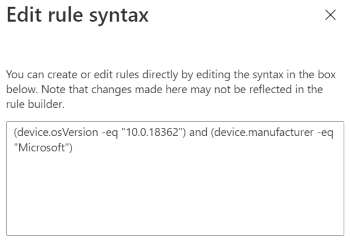
고유한 식을 작성하는 방법에 대한 자세한 내용은 필터를 만들 때 디바이스 및 앱 속성, 연산자 및 규칙 편집으로 이동합니다.
확인을 선택하여 식을 저장합니다.
팁
- 규칙을 만들면 올바른 구문에 대한 유효성이 검사되고 오류가 표시됩니다.
- 기본 규칙 작성기에서 지원하지 않는 구문을 입력하면 규칙 작성기를 사용하지 않도록 설정됩니다. 예를 들어 중첩된 괄호를 사용하면 기본 규칙 작성기를 사용할 수 없게 됩니다.
디바이스 미리 보기를 선택합니다. 필터 조건과 일치하는 등록된 디바이스 목록이 표시됩니다.
이 목록에서는 디바이스 이름, OS 버전, 디바이스 모델, 디바이스 제조업체 등을 기준으로 디바이스를 검색할 수도 있습니다.
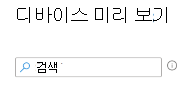
참고
미리 보기에 있는 속성에 대해 디바이스 미리 보기를
You cannot use Filter preview with experimental properties선택하면 메시지가 표시됩니다. 속성을 미리 볼 수는 없지만 필터에서 속성을 계속 사용할 수 있습니다.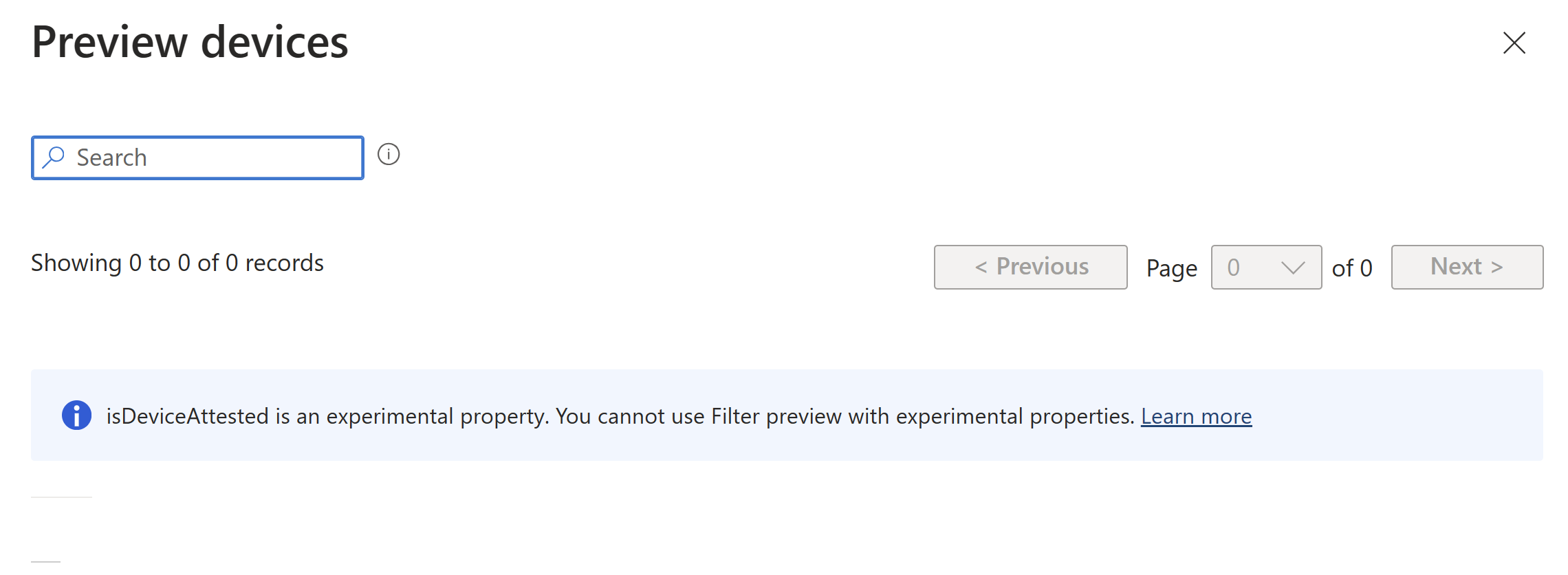
다음을 선택합니다.
범위 태그(선택 사항)에서 프로필을 특정 IT 그룹(예:
US-NC IT Team또는JohnGlenn_ITDepartment)으로 필터링하는 태그를 할당합니다. 범위 태그에 대한 자세한 내용은 분산 IT에 RBAC 및 범위 태그 사용을 참조하세요.다음을 선택합니다.
검토 + 만들기에서 설정을 검토합니다. 만들기를 선택하면 변경 내용이 저장됩니다. 필터가 만들어지면 사용할 수 있습니다. 필터는 필터 목록에도 표시됩니다.
필터 사용
필터가 만들어지면 앱 또는 정책을 할당할 때 사용할 수 있습니다.
Intune 관리 센터에서 앱, 규정 준수 정책 또는 구성 프로필로 이동합니다. 지원되는 항목 목록은 필터를 만들 때 지원되는 워크로드로 이동합니다. 기존 정책을 선택하거나 새 정책을 만듭니다.
예를 들어 디바이스>준수를 선택하고 기존 정책을 선택합니다. 속성>할당>편집을 선택합니다.
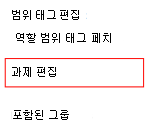
사용자 그룹 또는 디바이스 그룹에 정책을 할당합니다.
필터 편집을 선택합니다. 옵션은 다음과 같습니다.
필터 적용 안 함: 모든 대상 사용자 또는 디바이스가 필터링 없이 앱 또는 정책을 수신합니다.
할당에 필터링된 디바이스 포함: 필터 조건과 일치하는 디바이스가 앱 또는 정책을 수신합니다. 필터 조건과 일치하지 않는 디바이스는 앱 또는 정책을 수신하지 않습니다.
정책 플랫폼과 일치하는 필터 목록이 표시됩니다.
할당에서 필터링된 디바이스 제외: 필터 조건과 일치하는 디바이스가 앱 또는 정책을 수신하지 않습니다. 필터 조건과 일치하지 않는 디바이스는 앱 또는 정책을 수신합니다.
정책 플랫폼과 일치하는 필터 목록이 표시됩니다.
기존 필터 > 선택을 선택합니다.
예를 들어 할당에 필터링된 디바이스 포함을 선택하고 필터를 선택합니다.
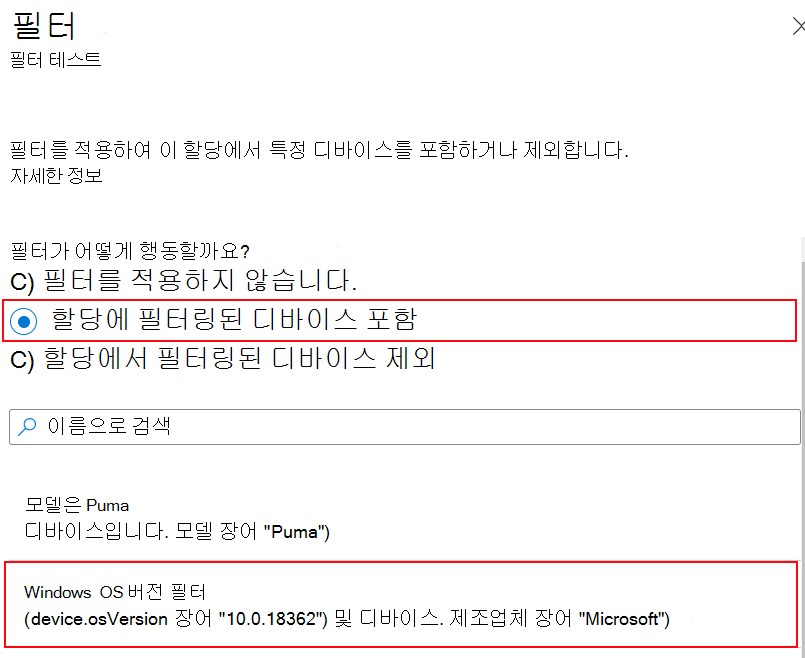
변경 내용을 저장하려면 검토 + 저장>저장을 선택합니다.
디바이스가 Intune 서비스를 사용하여 체크 인하면 필터에 정의된 속성이 평가되고 앱 또는 정책이 적용되어야 하는지를 결정합니다.
기존 필터 필터링
필터를 만든 후 플랫폼 및 프로필 유형(관리 디바이스 또는 관리 되는 앱)을 기준으로 기존 필터 목록을 필터링할 수 있습니다.
Intune 관리 센터에서테넌트 관리>필터를 선택합니다. 모든 필터 목록이 표시됩니다.
디바이스구성 디바이스>> 필터 또는 앱>필터로 이동하면됩니다.
필터 추가를 선택합니다.
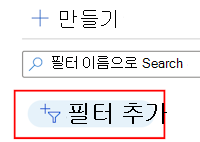
필터 유형 또는 플랫폼별로 목록을 필터링할 수 있습니다.
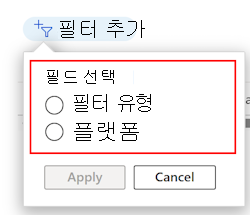
필터 유형>적용을 선택합니다. 그런 다음 관리되는 디바이스 또는 관리되는 앱>적용을 선택합니다. 필터 목록은 선택에 따라 필터링됩니다.
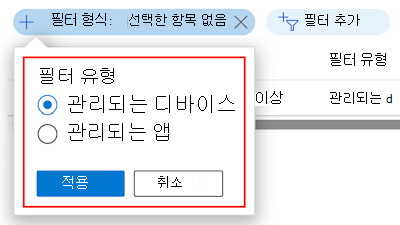
다른 필터를 추가하고 플랫폼>적용을 선택합니다. 목록에서 Windows 10 이상>적용과 같은 플랫폼을 선택합니다. 필터 목록은 선택에 따라 필터링됩니다.
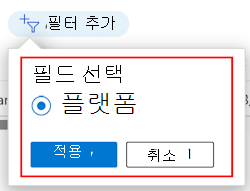
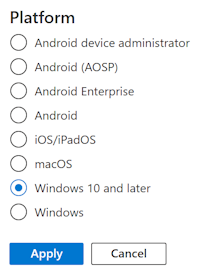
할당 검토
필터가 정책에 할당되면 필터를 사용하는 모든 정책을 볼 수 있습니다.
Intune 관리 센터에서테넌트 관리>필터를 선택합니다. 모든 필터 목록이 표시됩니다.
디바이스구성 디바이스>> 필터 또는 앱>필터로 이동하면됩니다.
연결된 할당 탭을 검토 > 하려는 필터를 선택합니다.
페이지에는 필터를 사용하는 모든 앱 및 정책, 필터 할당을 받는 그룹 및 필터 모드(포함 또는 제외)가 표시됩니다.
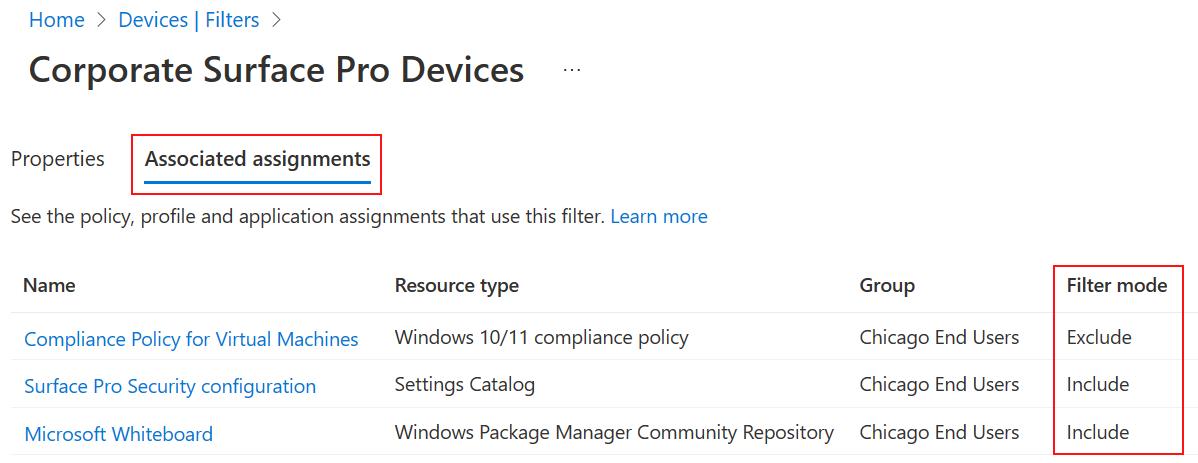
기존 필터 변경
필터를 만든 후에는 필터를 변경하거나 업데이트할 수도 있습니다.
Intune 관리 센터에서테넌트 관리>필터를 선택합니다. 모든 필터 목록이 표시됩니다.
디바이스구성 디바이스>> 필터 또는 앱>필터에서 필터를 업데이트할 수도있습니다.
기존 필터를 업데이트하려면 변경할 필터를 선택합니다. 규칙>편집을 선택하여 변경합니다.
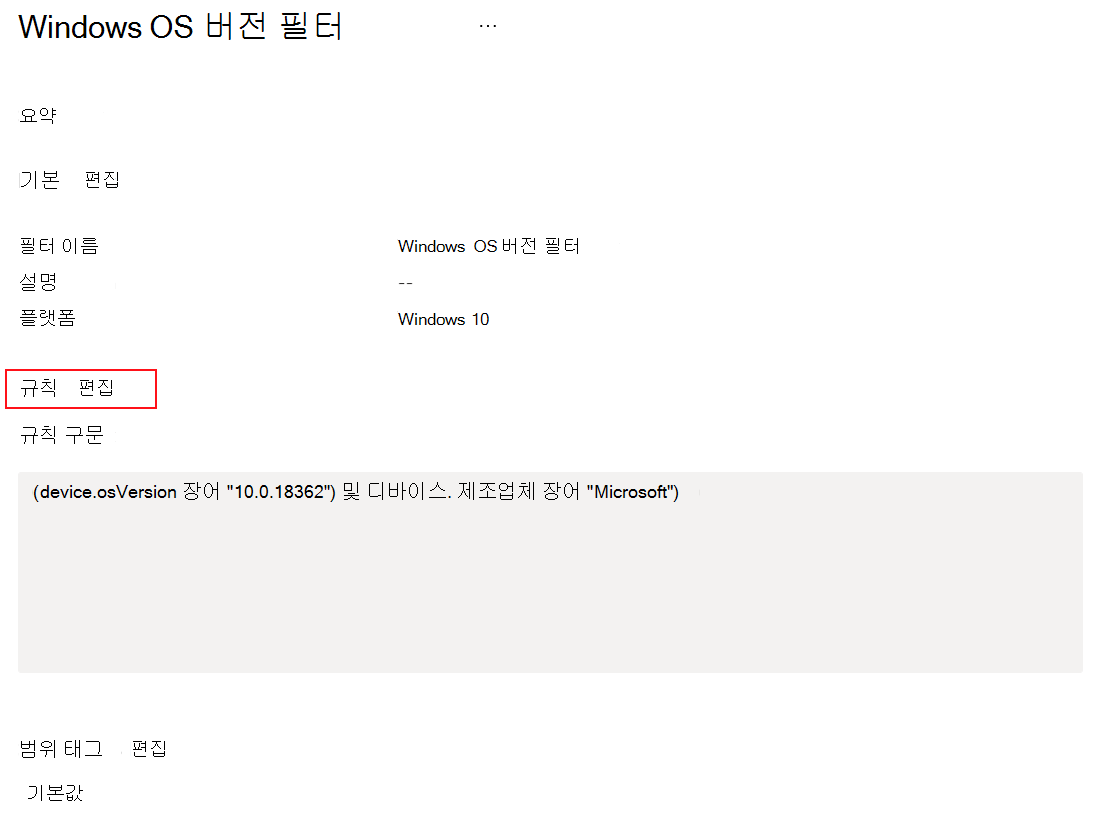
변경 내용을 저장하려면 검토 + 저장>저장을 선택합니다.
필터 삭제
Intune 관리 센터에서테넌트 관리>필터를 선택합니다. 모든 필터 목록이 표시됩니다.
디바이스구성 디바이스>> 필터 또는 앱>필터에서 필터를 삭제할 수도있습니다.
필터 옆에 있는 줄임표(...)를 선택하고 삭제를 선택합니다.

필터를 삭제하려면 정책 할당에서 필터를 제거해야 합니다. 그렇지 않으면 필터를 삭제하려고 하면 다음 오류가 표시됩니다.
Unable to delete assignment filter – An assignment filter is associated with existing assignments. Delete all the assignments for the filter and try again.